Après avoir contemplé la même disposition d’icônes pendant des années, il est grand temps de personnaliser votre iPhone selon vos envies. Intégrez des widgets sur mesure et substituez vos applications par des icônes personnalisées, histoire de varier les plaisirs.
Depuis l’arrivée d’iOS 14, Apple a rendu possible l’intégration de widgets tiers sur l’écran d’accueil. Bien qu’Apple n’autorise pas la modification directe des icônes d’applications comme le fait Android, l’application Raccourcis permet de créer des « raccourcis » vers les applications avec des icônes personnalisées. Cette fonctionnalité est d’ailleurs compatible avec tous les iPhones fonctionnant sous iOS 12 ou une version ultérieure.
En combinant ces deux possibilités, on obtient des résultats réellement impressionnants. Une simple recherche avec le hashtag «#ios14homescreen» sur Twitter vous révélera des configurations d’écran d’accueil qui débordent d’inspiration. On y retrouve des thèmes variés, du thème Harry Potter au thème Animal Crossing, en passant par un nostalgique thème iOS 6.
La grande force de ce système réside dans sa flexibilité. Vous pouvez opter pour une transformation radicale ou simplement ajouter quelques widgets et modifier quelques icônes d’application, selon vos envies.
Création de vos propres widgets personnalisés
L’objectif ici est de repenser l’ergonomie de l’écran d’accueil iOS, qui évolue pour la première fois en 13 ans. Les widgets constituent une base solide à partir de laquelle vous pouvez organiser vos icônes.
De nombreuses applications tierces, en particulier les applications de productivité, proposent leurs propres widgets. Après avoir mis à jour votre appareil vers iOS 14 ou une version ultérieure, consultez la page des widgets pour découvrir les nouveautés disponibles pour les applications que vous utilisez régulièrement.
Effectuez une pression prolongée sur une zone vide de l’écran d’accueil de votre iPhone et sélectionnez le bouton « + ». Vous verrez alors toutes les applications compatibles avec les widgets.
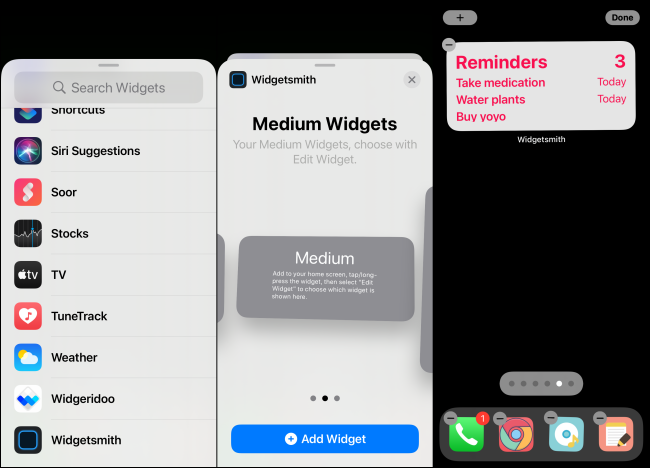
Ensuite, il est nécessaire de télécharger des applications pour créer des widgets personnalisés. Parmi les nombreuses applications disponibles sur l’App Store, nous vous recommandons d’essayer Widgetsmith et Widgeridoo. Une fois téléchargées, suivez notre guide pas à pas pour créer des widgets sur mesure.
Widgetsmith est idéal pour concevoir des widgets simples à partir de modèles prédéfinis. Il permet d’ajouter des widgets tels que calendrier, rappels, météo, batterie, date et photo à l’écran d’accueil de votre iPhone (en tailles petite, moyenne et grande).
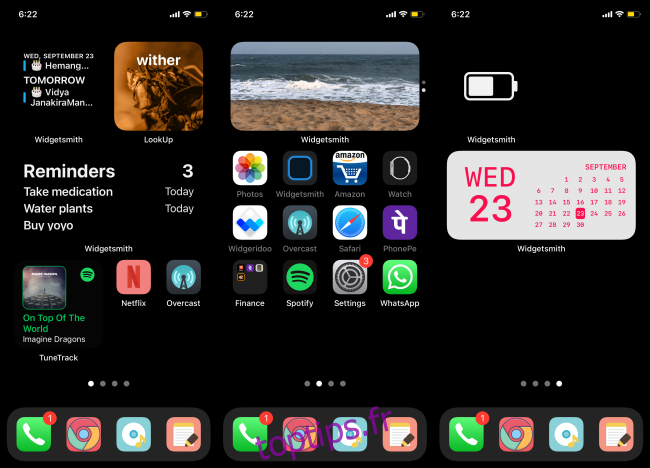
Choisissez un widget, son style, et personnalisez différents attributs comme la couleur de fond, la police, la couleur de la teinte, les bordures, etc.
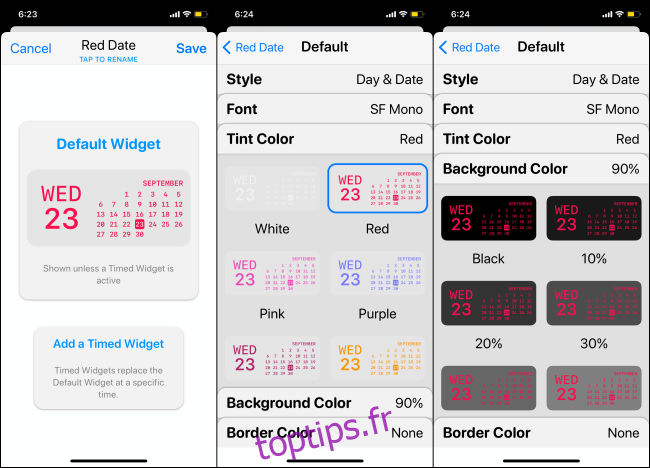
Les utilisateurs les plus avancés apprécieront la complexité de l’application Widgeridoo. Il s’agit d’un générateur de widgets basé sur des blocs. Widgeridoo permet d’afficher différentes données ou informations au sein d’un même widget, réparties dans des blocs distincts.
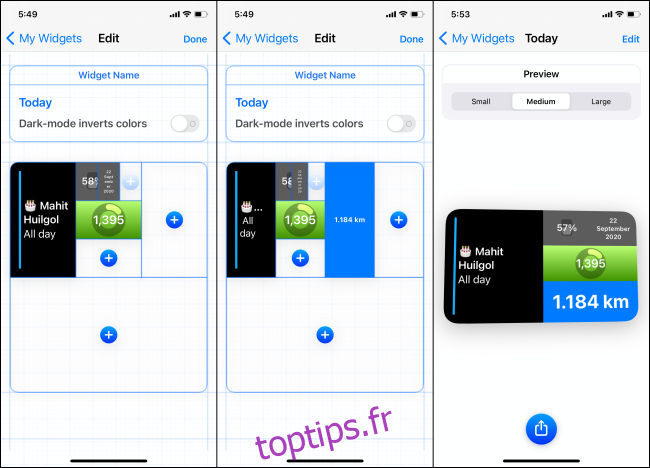
Par exemple, vous pouvez concevoir un widget unique qui affiche le pourcentage de batterie, le nombre de pas, la distance parcourue, la date, etc.
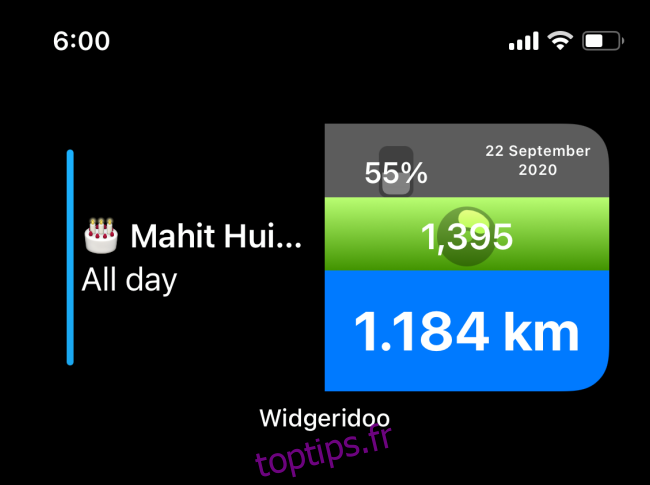
Bien que Widgeridoo soit très versatile, sa prise en main peut s’avérer un peu ardue. Nous vous conseillons de commencer par personnaliser l’un des widgets pré-définis. Widgeridoo propose un aperçu gratuit des widgets, mais pour les ajouter à l’écran d’accueil, un achat intégré de 3,99 $ est nécessaire.
Création d’icônes d’application personnalisées

Une fois vos widgets en place, il est temps de personnaliser vos icônes d’application. Pour ce faire, vous aurez besoin d’un fichier image (carré, d’une résolution d’environ 512 x 512) et de l’application Raccourcis.
Cette méthode n’étant pas officielle, elle présente un inconvénient. Lorsque vous cliquez sur une icône d’application personnalisée, l’application Raccourcis s’ouvrira brièvement avant de lancer l’application ciblée. Ce léger délai peut être perçu comme une gêne, mais le résultat en vaut peut-être la peine.
Deux options s’offrent à vous. Vous pouvez créer vous-même l’image de l’icône (à partir de n’importe quelle image trouvée en ligne) ou télécharger des packs d’icônes pré-conçus (images individuelles depuis Google Images, Iconscout, ou Iconfinder).
Transférez ensuite les images sur votre iPhone, en les ajoutant à l’application Photos ou à l’application Fichiers.
Voici maintenant l’étape la plus délicate. Mais ne vous inquiétez pas, le jeu en vaut la chandelle ! Comme mentionné au début de l’article, l’application Raccourcis est indispensable pour créer des raccourcis avec des images et des noms personnalisés permettant d’ouvrir des applications spécifiques.
La procédure est relativement simple. Créez un nouveau raccourci et utilisez l’action « Ouvrir l’app » dans la section « Script » pour choisir une application.
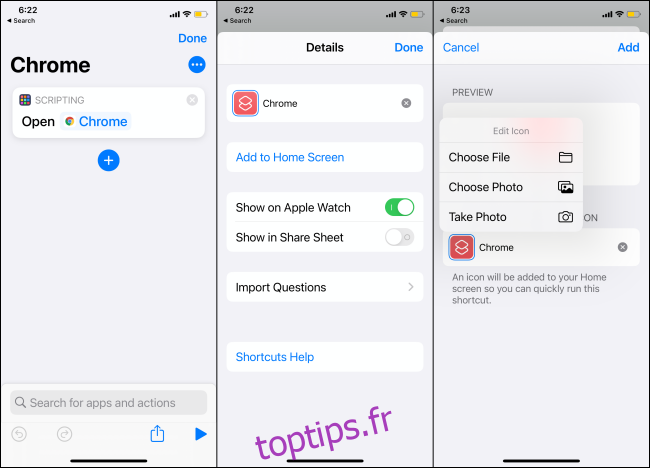
Ajoutez ensuite le raccourci à l’écran d’accueil de votre iPhone. Au cours de cette étape, cliquez sur l’icône du raccourci afin de choisir votre image personnalisée.
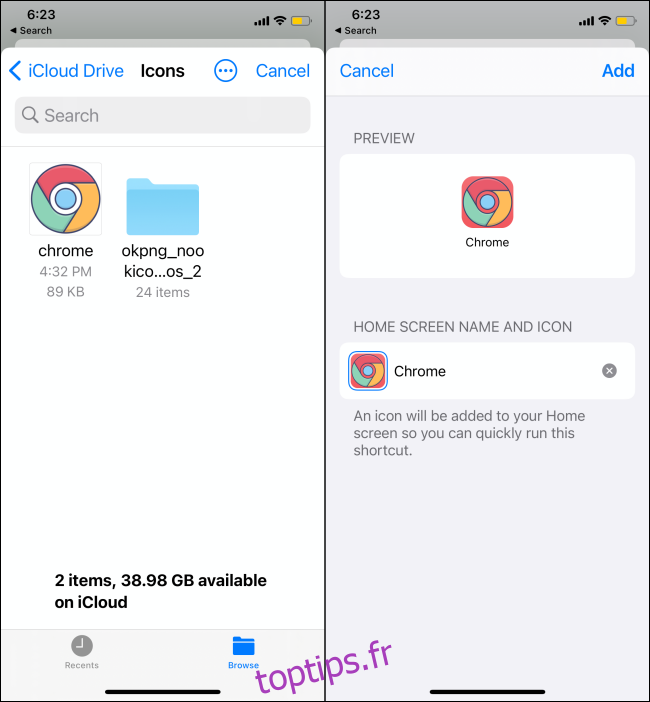
Une fois l’icône de l’application ajoutée à votre écran d’accueil, désactivez l’icône d’origine en la déplaçant vers la bibliothèque d’applications. Répétez ce processus pour créer d’autres icônes d’applications personnalisées. Pour accélérer la création de raccourcis, maintenez le doigt appuyé sur un raccourci, puis sélectionnez l’option « Dupliquer ».
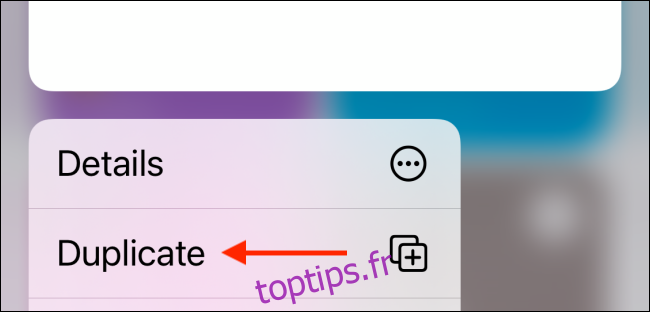
Pour plus de détails, consultez notre guide sur l’utilisation des icônes d’applications personnalisées sur iPhone.